時間:2023-12-13 來源:互聯網 瀏覽量:
在如今的科技時代,藍牙技術成為了我們日常生活中不可或缺的一部分,隨著我們使用藍牙設備的增多,有時候我們可能需要刪除一些舊的或不再使用的藍牙配對設備。特別是在使用Windows 10操作係統時,刪除藍牙配對設備是一項常見的任務。我們究竟應該如何快速、有效地刪除Win10中的藍牙配對設備呢?在本文中我們將介紹一些簡單的步驟,幫助您輕鬆實現這一目標。
具體方法:
1.右鍵點擊【此電腦】,在彈出的菜單中點擊【屬性】。
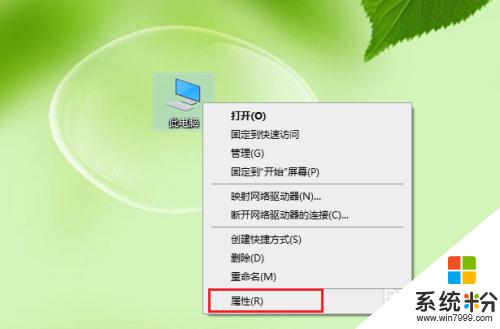
2.點擊【設備管理】。
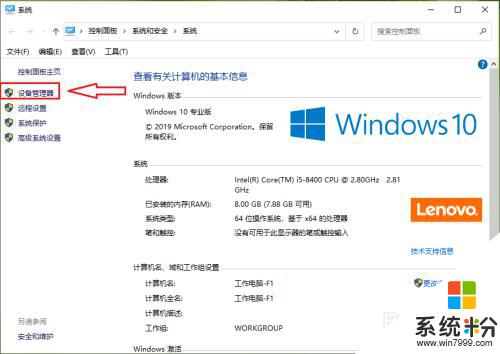
3.點擊【藍牙】。
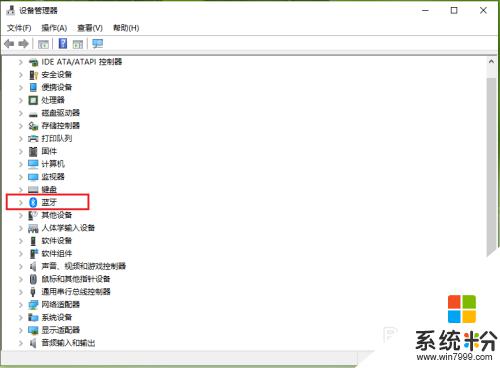
4.●在展開的列表找到要刪除的藍牙配對設備,例如“123456”。
●右鍵點擊123456”,在彈出的菜單中點擊【卸載設備】。
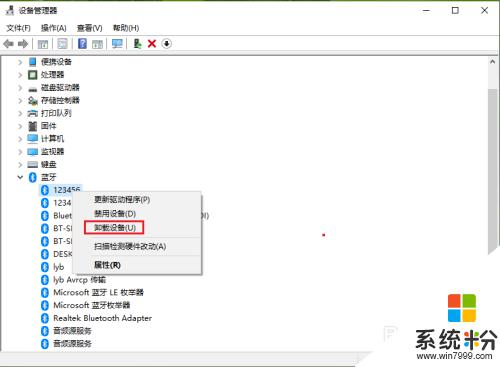
5.點擊【卸載】。
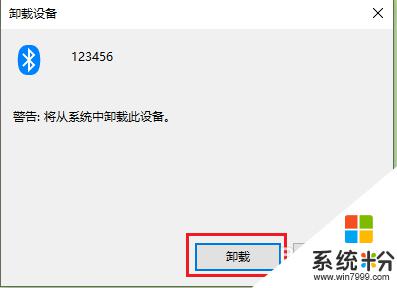
6.結果展示:“123456”被刪除了。
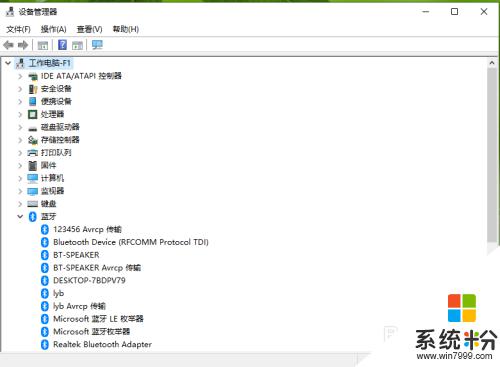
以上就是關於如何刪除藍牙設備的全部內容,如果有遇到相同情況的用戶,可以按照小編提供的方法來解決。